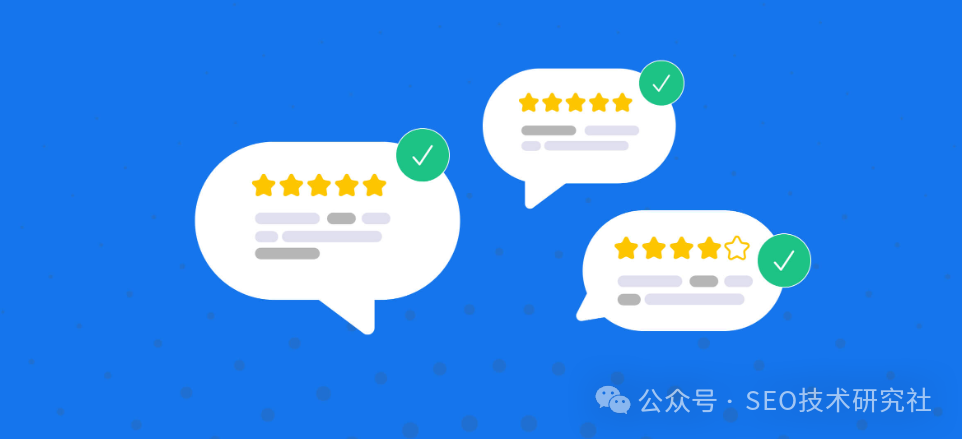1.简介
本文将详细介绍如何在Windows系统中使用PHPStudy搭建SQLi-Labs环境,在刚学习SQL注入的时候,都需要拥有一个能SQL注入的网站。因此我们一般都是在本地搭建一个能SQL注入测试的网站,而SQLi-Labs是一个精心设计的SQL注入学习平台。
2. 下载和安装PHPStudy
2.1 下载PHPStudy
前往 PHPStudy官网 下载最新版本的PHPStudy。
2.2 安装PHPStudy
2.3 启动PHPStudy
安装完成后,打开PHPStudy,选择需要的PHP版本,点击“启动”按钮以启动Apache和MySQL服务。
3. 下载和配置SQLi-Labs
3.1 下载SQLi-Labs
前往 SQLi-Labs GitHub页面 下载最新版本的代码。点击“Code”按钮,然后选择“Download ZIP”。
3.2 解压并放置SQLi-Labs文件
将下载的ZIP文件解压缩。将解压后的文件夹(名为sqli-labs-master)复制到PHPStudy的网页根目录下,通常是C:\phpstudy_pro\WWW。
3.3 配置数据库
打开浏览器,输入http://localhost/phpMyAdmin4.8.5/以访问PHPMyAdmin。使用默认账号root和密码(如果有)。
- 在PHPMyAdmin中,点击“新建”按钮创建一个新的数据库,命名为“sqli-labs”。
- 确保数据库编码设置为
utf8_general_ci。
3.4 导入SQLi-Labs数据库
回到浏览器,输入 http://localhost/sqli-labs-master/sql-connections/setup-db.php。这将导入SQLi-Labs的初始数据库结构和数据。
4. 访问SQLi-Labs
在浏览器中输入 http://localhost/sqli-labs-master/,你应该能看到SQLi-Labs的主页。

5. 关卡呈现

- 替换URL中的id值,观察结果。例如:
http://localhost/sqli-labs-master/Less-1/?id=1'。当输入?id=1时,显示对应的Login name与Password